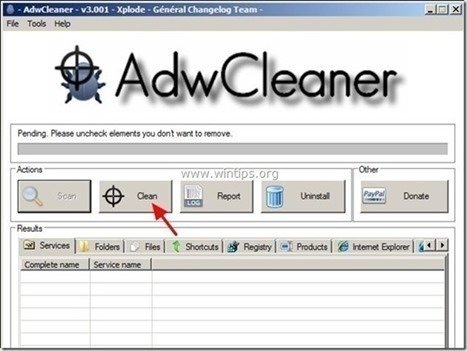Table des matières
“ Réparation de PC en toute sécurité "est un faux logiciel d'optimisation et a probablement été installé sur votre ordinateur en tant que logiciel groupé à l'intérieur d'autres logiciels gratuits que vous avez téléchargés et installés à partir d'Internet. Le " Réparation de PC en toute sécurité "Cet utilitaire prétend pouvoir résoudre plusieurs problèmes sur votre ordinateur, mais il ne fournit pas de rapport détaillé sur les corrections appliquées à votre système au cours de sa progression.
"SafePCRepair "Cette barre d'outils est un programme de détournement de navigateur (extension ou add-on). Une fois installée sur votre ordinateur, elle modifie vos paramètres de recherche et votre page d'accueil afin d'afficher des publicités et de gagner de l'argent.
Pour supprimer " Réparation de PC en toute sécurité "à partir de votre ordinateur, suivez les instructions données ci-dessous :

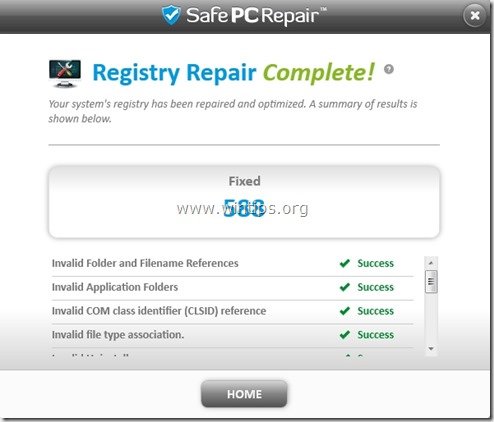
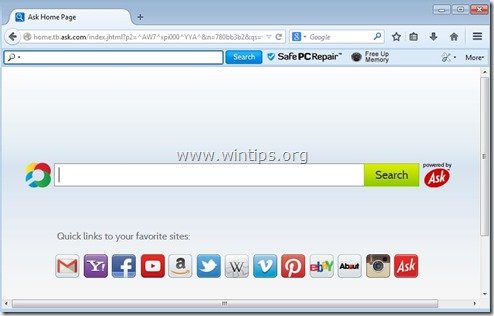
Comment se débarrasser de " Réparation de PC en toute sécurité "Adware logiciel.
Étape 1 : Démarrez votre ordinateur en "Mode sans échec avec mise en réseau".
Démarrez votre ordinateur en mode sans échec avec prise en charge du réseau. Pour ce faire :
Utilisateurs de Windows 7, Vista et XP :
- Fermez tous les programmes et redémarrer votre ordinateur. Appuyez sur le bouton " F8 Lorsque la touche " ... " est enfoncée pendant le démarrage de votre ordinateur, avant l'apparition du logo Windows. Menu des options avancées de Windows "apparaît sur votre écran, utilisez les touches fléchées de votre clavier pour mettre en surbrillance l'élément " Mode sans échec avec mise en réseau "puis appuyez sur " ENTER ".
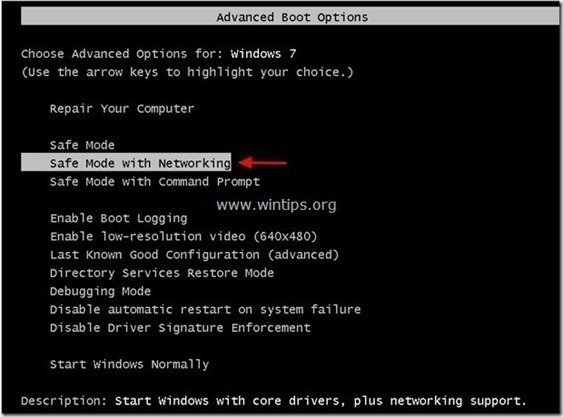
Utilisateurs de Windows 8 et 8.1 :
- Presse " Windows ”
 + " R Les touches " " pour charger le Exécuter Tapez " msconfig" et appuyez sur Entrez Cliquez sur le Botte et cochez " Démarrage sécurisé " & " Réseau ". Cliquez " OK " et redémarrer votre ordinateur.
+ " R Les touches " " pour charger le Exécuter Tapez " msconfig" et appuyez sur Entrez Cliquez sur le Botte et cochez " Démarrage sécurisé " & " Réseau ". Cliquez " OK " et redémarrer votre ordinateur.
Note : Afin de démarrer Windows en " Mode normal "vous devez à nouveau décocher la case " Démarrage sécurisé "La même procédure est utilisée pour le réglage de la température.

Étape 2 : Désinstaller " SafePCRepair "dans la barre d'outils de votre Panneau de configuration.
1. Pour ce faire, allez sur :
- Windows 8/7/Vista : Démarrer > Panneau de configuration Windows XP : Début > Paramètres > Panneau de contrôle
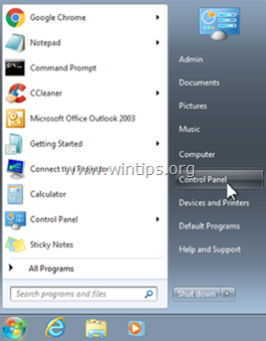
2. Double-cliquez pour ouvrir
- Ajout ou suppression de programmes si vous avez Windows XP Programmes et caractéristiques si vous avez Windows 8, 7 ou Vista.
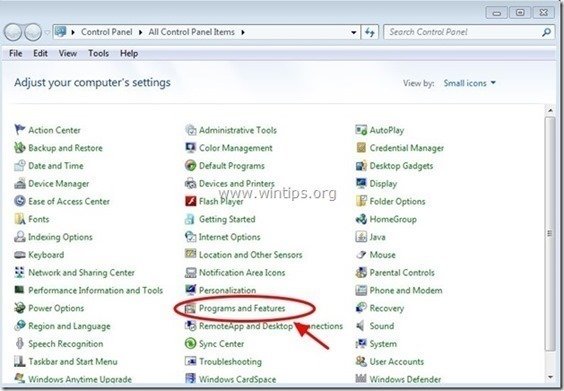
3. Dans la liste des programmes, recherchez et Supprimer (Désinstaller) ces programmes :
-
- SafePCRepair Internet Explorer Toolbar* (barre d'outils) * Supprimez également toute autre application inconnue ou indésirable.
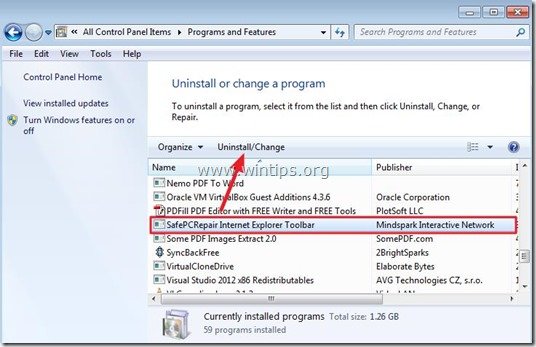
Étape 3 : Retirer SafePCRepair Adware & Barres d'outils de navigation indésirables.
1) Téléchargez et enregistrez l'utilitaire "AdwCleaner" sur votre bureau.
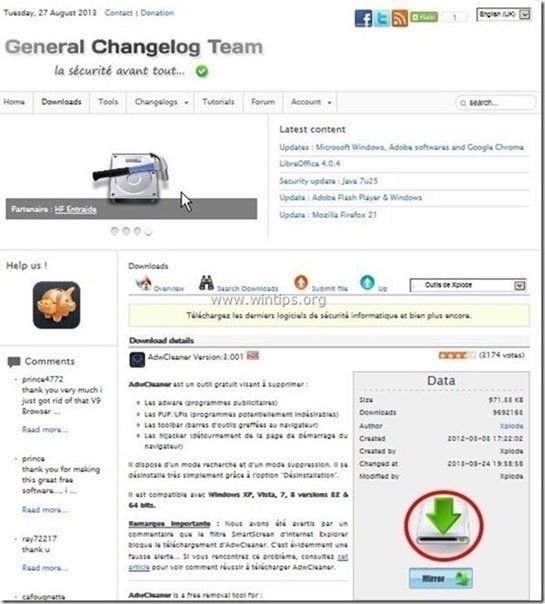
2. fermer tous les programmes ouverts et Double clic pour ouvrir "AdwCleaner" depuis votre bureau.
3. Presse " Scanner ”.
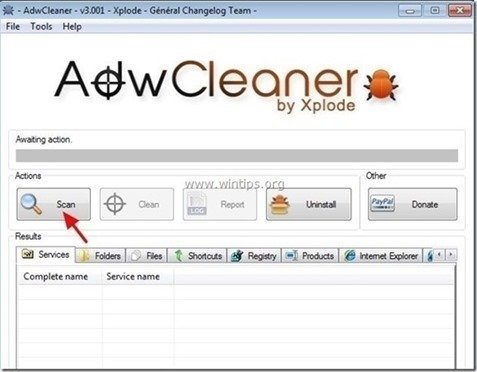
4. Lorsque la numérisation est terminée, appuyez sur "Propre "pour supprimer toutes les entrées malveillantes indésirables.
4. Presse " OK "à " AdwCleaner - Information" et appuyez sur " OK " encore pour redémarrer votre ordinateur .
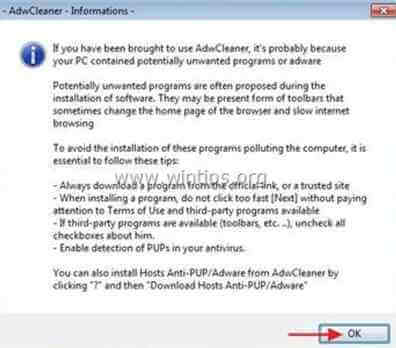
5. Lorsque votre ordinateur redémarre, fermer " AdwCleaner" (readme) et passez à l'étape suivante.
Étape 4 : Retirer " Réparation de PC en toute sécurité "Les entrées du menu de démarrage de Windows.
1. télécharger et exécuter CCleaner.
2. A "CCleaner" fenêtre principale, choisissez " Outils "dans le volet de gauche.
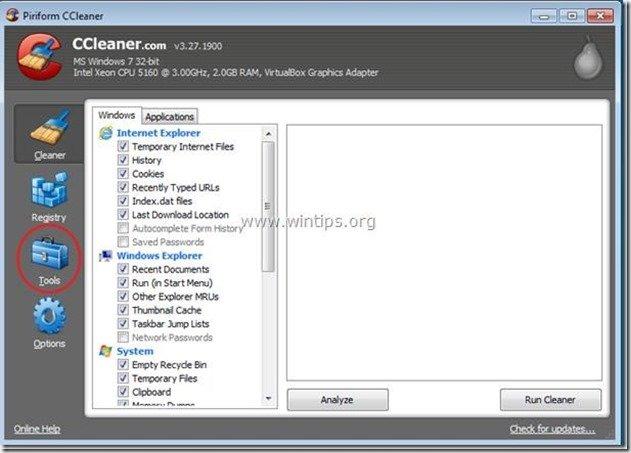
3. En " Outils section ", choisissez " Démarrage ".
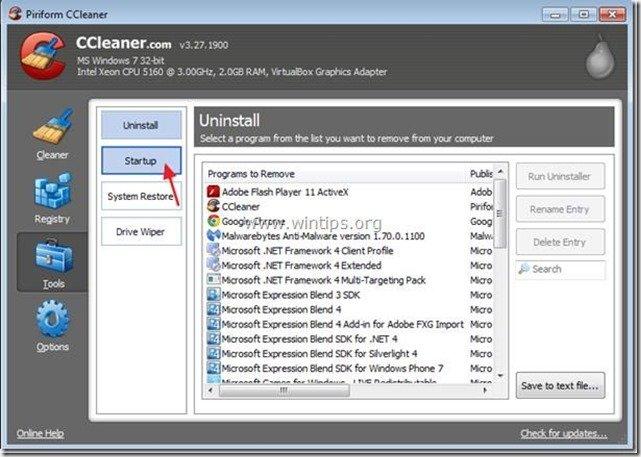
4. Choisir " Windows onglet " et ensuite sélectionnez et supprimer les entrées malveillantes suivantes :
- SafePCRepair EPM Support
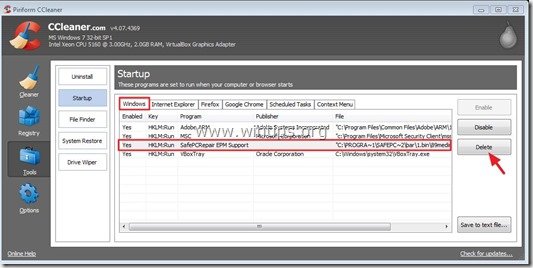
5. Fermez CCleaner.
Étape 5. Supprimez 'Safe PC Repair' avec l'outil de suppression des logiciels malveillants.
1. Téléchargez et exécutez JRT - Junkware Removal Tool.

2. Appuyez sur n'importe quelle touche pour commencer à scanner votre ordinateur avec " JRT - Outil de suppression des logiciels malveillants ”.
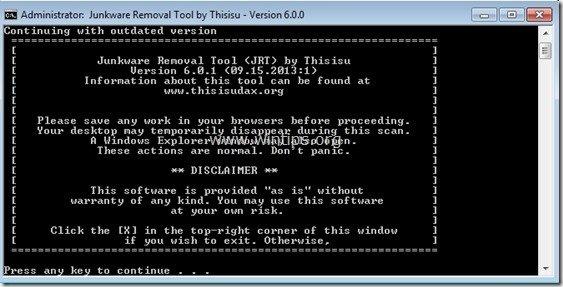
3. Soyez patient jusqu'à ce que JRT scanne et nettoie votre système.
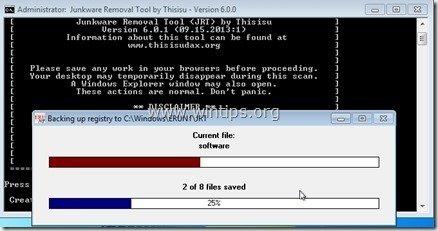
4. Fermez le fichier journal de JRT et puis redémarrer votre ordinateur.
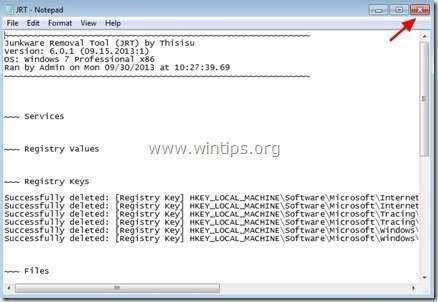
Étape 6 : Assurez-vous que " SafePCRepair "La page d'accueil, la barre d'outils et les paramètres de recherche sont supprimés de votre navigateur Internet.
Internet Explorer, Google Chrome, Mozilla Firefox
Internet Explorer
Comment supprimer " SafePCRepair "La barre d'outils et les paramètres de recherche d'Internet Explorer.
1. Dans le menu principal d'Internet Explorer, cliquez sur : " Outils "  et choisissez " Options Internet ".
et choisissez " Options Internet ".
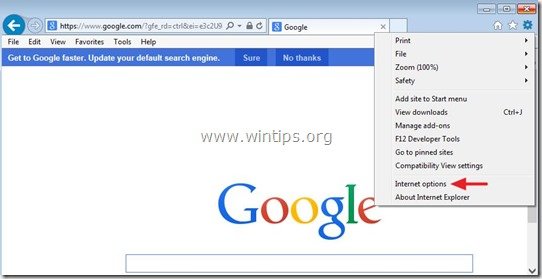
2. Chez " Général onglet ", supprimer la page d'accueil indésirable (http:// search.snapdo.com ) de " Page d'accueil Boîte " & type votre page d'accueil préférée (par exemple, www.google.com)
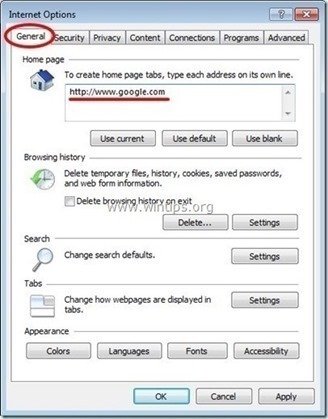
3. Chez " Recherche section ", appuyez sur " Paramètres ". *
Méthode alternative* : Appuyez sur la touche " Engrenage icône ".  (dans le coin supérieur droit) et choisissez " Gérer les add-ons " .
(dans le coin supérieur droit) et choisissez " Gérer les add-ons " .
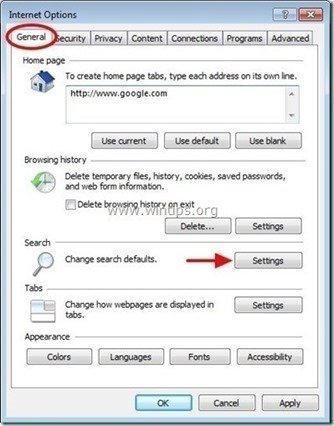
4. Sur " Fournisseurs de services de recherche Les options ", choisir et " Défini par défaut "un fournisseur de recherche autre que le fournisseur de recherche indésirable". Demandez à Recherche sur le Web ”.
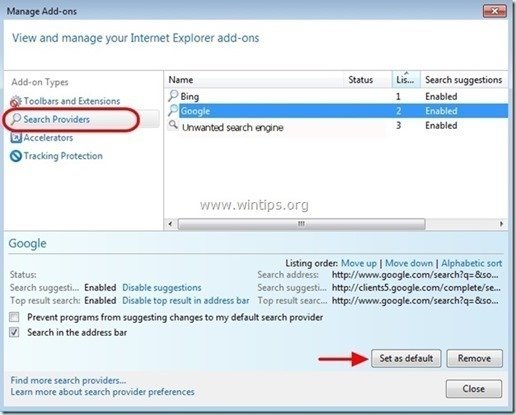
5. Choisissez ensuite le fournisseur de recherche indésirable " DEMANDER Recherche sur le Web "& cliquez Retirer .
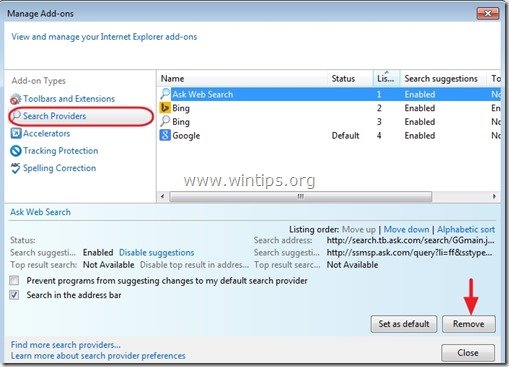
6. Choisir " Barres d'outils et extensions "dans le volet de gauche, puis " Désactiver " toute barre d'outils ou extension indésirable.
- Extensions à désactiver/supprimer dans ce cas :
- 89bar.dll Toutes les barres d'outils ou extensions de " Réseau interactif MindSpark ” .
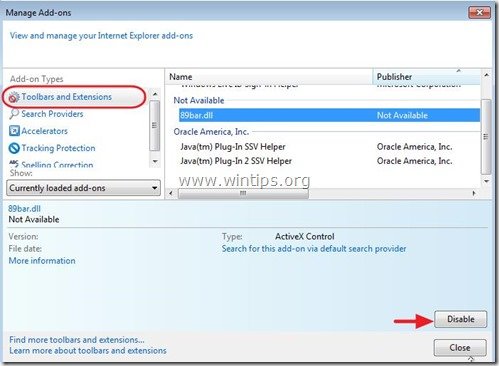
Fermez toutes les fenêtres d'Internet Explorer et redémarrez Internet Explorer.
8. Procéder à Étape 7 .
Google Chrome
Comment supprimer " SafePCRepair Barre d'outils ” de Google Chrome.
1. Ouvrez Google Chrome et allez dans le menu Chrome  et choisissez " Paramètres ".
et choisissez " Paramètres ".
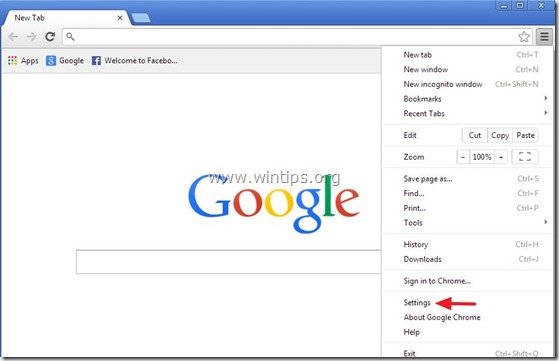
2. Trouvez le " Au démarrage "et choisissez " Définir les pages ".
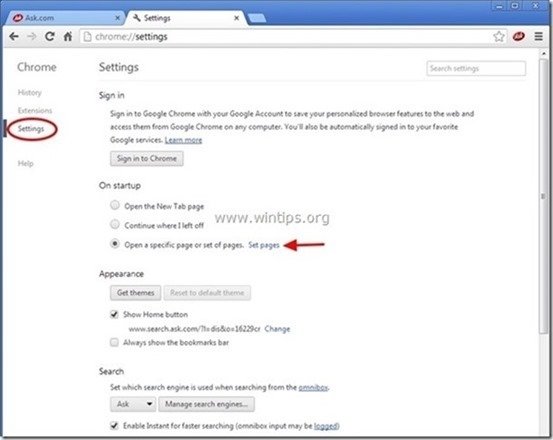
3. supprimer le " home.tb.ask.com "à partir des pages de démarrage en appuyant sur la touche " X "sur la droite.
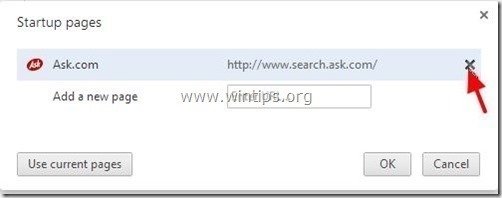
4. définissez votre page de démarrage préférée (par exemple, http://www.google.com) et appuyez sur " OK ".
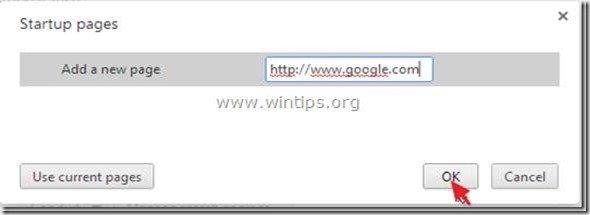
5. Sous " Apparition "Cochez la case pour activer l'option " Afficher le bouton Accueil "et choisissez l'option " Changement ”.
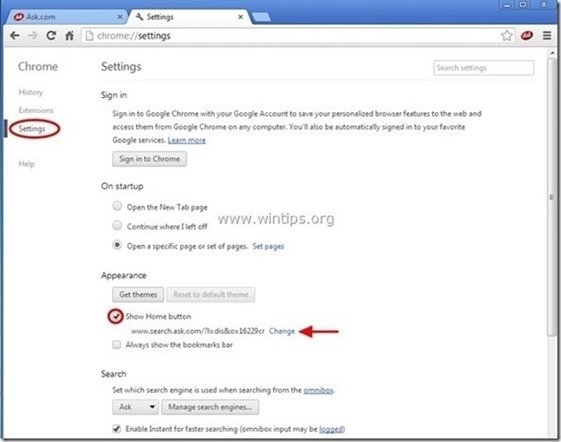
6. supprimer le " search.ask.com "entrée de " Ouvrir cette page boîte ".

7. type (si vous le souhaitez) votre page web préférée pour s'ouvrir lorsque vous appuyez sur votre " Page d'accueil bouton " (par exemple www.google.com) ou laissez ce champ vide et appuyez sur " OK ”.
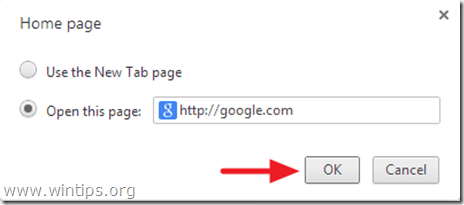
8. Aller à " Recherche "et choisissez " Gérer les moteurs de recherche ".

Choisissez votre moteur de recherche par défaut préféré (par exemple, recherche Google) et appuyez sur " Faire le défaut ".
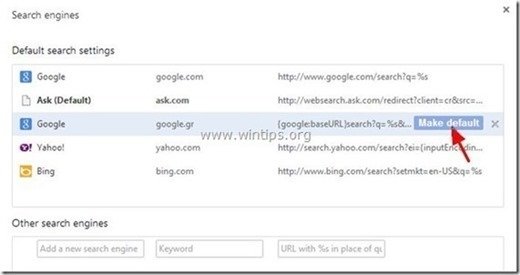
7. Choisissez ensuite le Ask.com moteur de recherche " search.tb.ask.com" et l'enlever en appuyant sur la touche " X "à droite.
Choisir " Terminé " pour fermer " Moteurs de recherche fenêtre ".
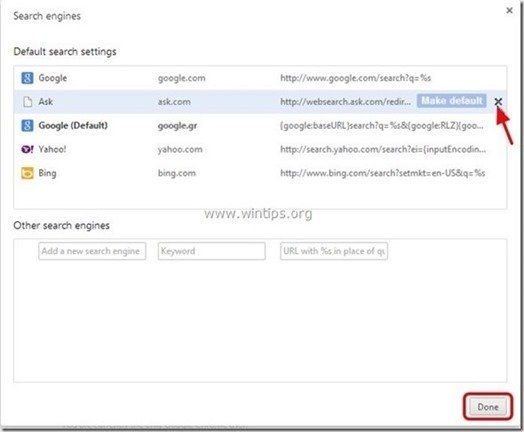
8. Choisir " Extensions " sur la gauche.
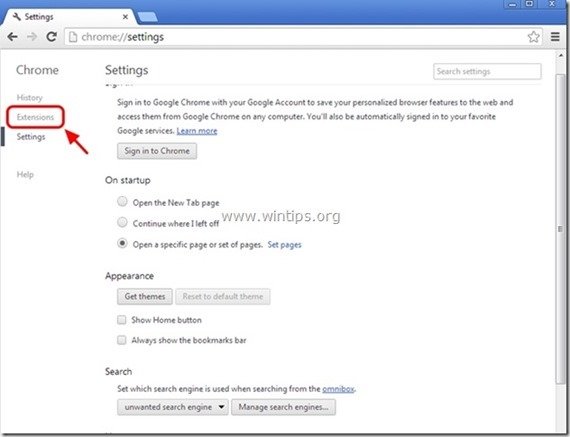
9. En " Extensions Options ", supprimer le " Réparation de PC en toute sécurité "en cliquant sur le bouton recycler sur la droite.

10. Fermez toutes les fenêtres de Google Chrome et procéder à Étape 7 .
Mozilla Firefox
Comment supprimer " Réparation de PC en toute sécurité "La barre d'outils et les paramètres de recherche de Mozilla Firefox.
1. Cliquez sur " Firefox" en haut à gauche de la fenêtre de Firefox et allez à " Options ”.
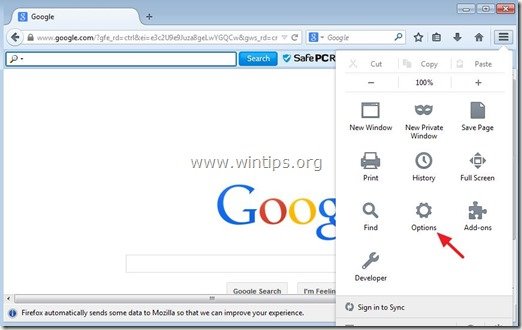
2. En " Général onglet ", supprimer la page d'accueil non désirée : " home.tb.ask.com " page de " Page d'accueil "Tapez votre page d'accueil préférée (par exemple, http://www.google.com).
Presse " OK " lorsque vous avez terminé.
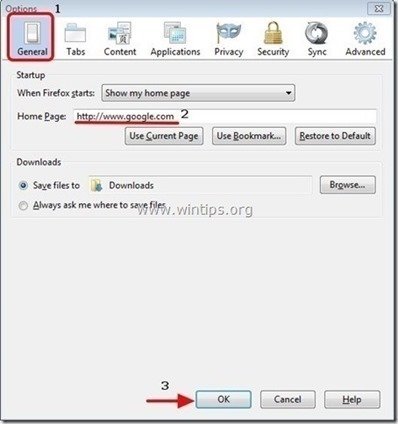
3. Dans le menu Firefox, allez à " Outils " > " Gérer les add-ons ”.
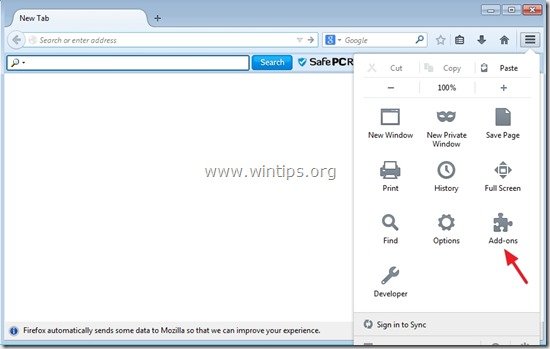
4. Choisissez "Extensions" sur la gauche, puis supprimez le " SafePCRepair 6.33... "en appuyant sur la touche " Retirer bouton ".
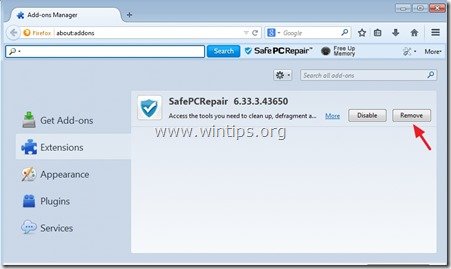
6. Fermez toutes les fenêtres de Firefox et redémarrer Firefox.
7. Dans la boîte URL de Firefox, tapez la commande suivante : about:config & presse Entrez .
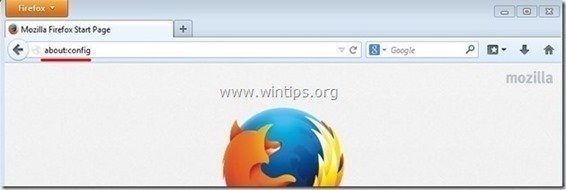
8. Cliquez sur " Je ferai attention, je le promets. bouton ".
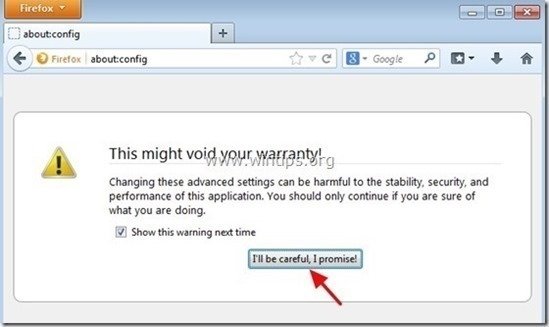
9. Dans le champ de recherche, tapez : " parc d'esprit ” & presse Entrez.
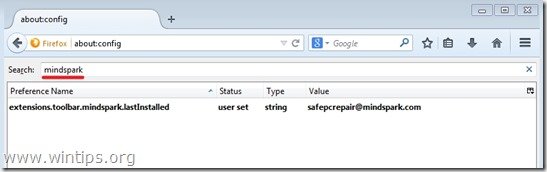
10. Maintenant Cliquez à droite sur sur chaque " parc d'esprit ” valeur trouvée & sélectionnez " Réinitialiser ”.
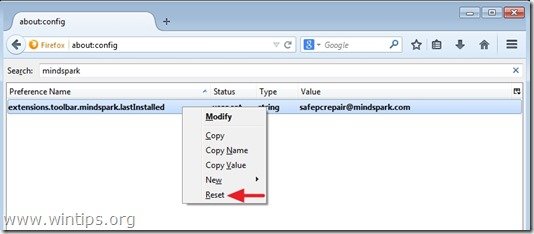
11. fermer tous les Firefox et redémarrez Firefox.
12. Passez à la Étape suivante .
Étape 7. Retirer " SafePCRepair "avec MalwareBytes Anti-Malware Free .
Télécharger et installer L'un des programmes anti-malware GRATUITS les plus fiables aujourd'hui pour nettoyer votre ordinateur des menaces malveillantes restantes. Si vous voulez rester constamment protégé contre les menaces de malware, existantes et futures, nous vous recommandons d'installer Malwarebytes Anti-Malware Premium :
Protection MalwarebytesTM
Supprime les logiciels espions, les logiciels publicitaires et les logiciels malveillants.
Commencez votre téléchargement gratuit maintenant !
Téléchargement rapide et instructions d'installation :
- Après avoir cliqué sur le lien ci-dessus, appuyez sur la touche " Commencez mon essai gratuit de 14 jours "pour commencer votre téléchargement.

- Pour installer le Version GRATUITE de ce produit étonnant, décochez la case " Activer l'essai gratuit de Malwarebytes Anti-Malware Premium "dans le dernier écran d'installation.

Analysez et nettoyez votre ordinateur avec Malwarebytes Anti-Malware.
1. Run " Malwarebytes Anti-Malware" et permettre au programme de se mettre à jour vers sa dernière version et sa base de données malveillante si nécessaire.
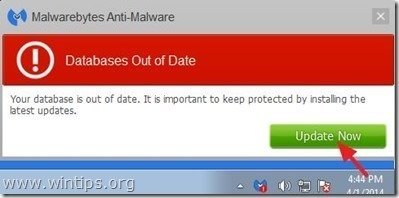
2. Lorsque le processus de mise à jour est terminé, appuyez sur la touche " Scanner maintenant Le bouton " " permet de lancer l'analyse de votre système à la recherche de logiciels malveillants et de programmes indésirables.
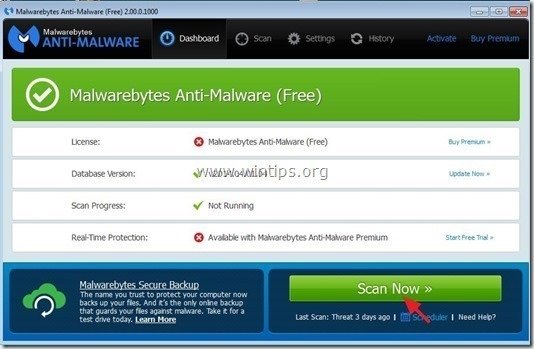
3. Attendez maintenant que Malwarebytes Anti-Malware finisse de rechercher les logiciels malveillants sur votre ordinateur.
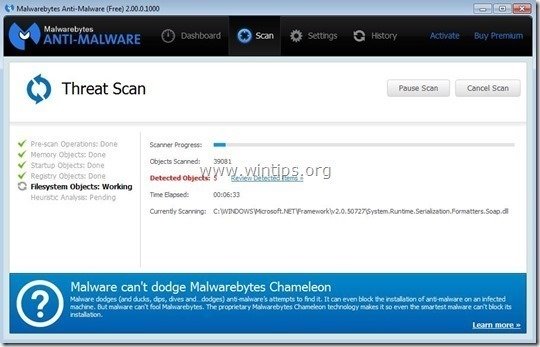
4. Lorsque la numérisation est terminée, appuyez d'abord sur la touche " Mettre tout en quarantaine "pour éliminer toutes les menaces, puis cliquez sur " Appliquer les actions ”.
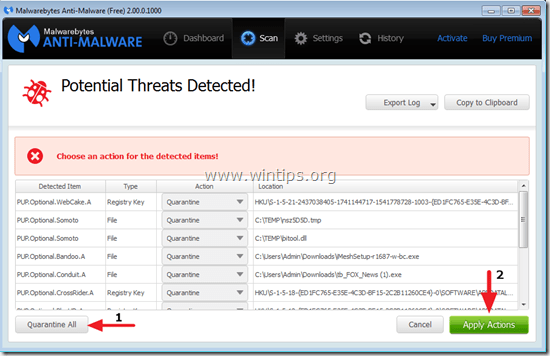
5. Attendez que Malwarebytes Anti-Malware supprime toutes les infections de votre système, puis redémarrez votre ordinateur (si le programme le demande) pour supprimer complètement toutes les menaces actives.
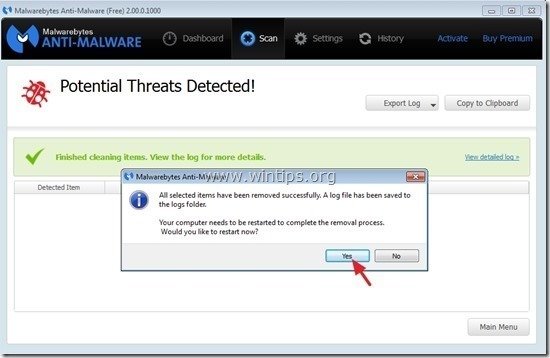
6. Après le redémarrage du système, Exécutez à nouveau l'anti-malware de Malwarebytes. pour vérifier qu'aucune autre menace ne subsiste dans votre système.
Conseil : Pour s'assurer que votre ordinateur est propre et sûr, effectuer une analyse complète de Malwarebytes' Anti-Malware dans Windows " Mode sans échec "Vous trouverez des instructions détaillées sur la manière de procéder ici.
Étape 8 : redémarrez votre ordinateur et effectuez une analyse complète avec votre programme antivirus d'origine.

Andy Davis
Blog d'un administrateur système sur Windows